
Začínáme s funkcemi zpřístupnění na Macu
Mac si můžete přizpůsobit tak, aby optimálně vyhovoval vašim požadavkům na funkce zpřístupnění v oblasti zraku, sluchu, pohyblivosti, řeči a kognitivních funkcí — ať už je potřebujete dočasně nebo trvale.
Funkce zpřístupnění můžete aktivovat při první konfiguraci Macu nebo kdykoli později v nastavení Zpřístupnění. Na Macu vyberte nabídku Apple 
![]() . (Je možné, že bude třeba posunout zobrazení níže.)
. (Je možné, že bude třeba posunout zobrazení níže.)
Otevřít nastavení Zpřístupnění
Poznámka: Některé funkce nejsou k dispozici ve všech zemích, oblastech nebo jazycích.
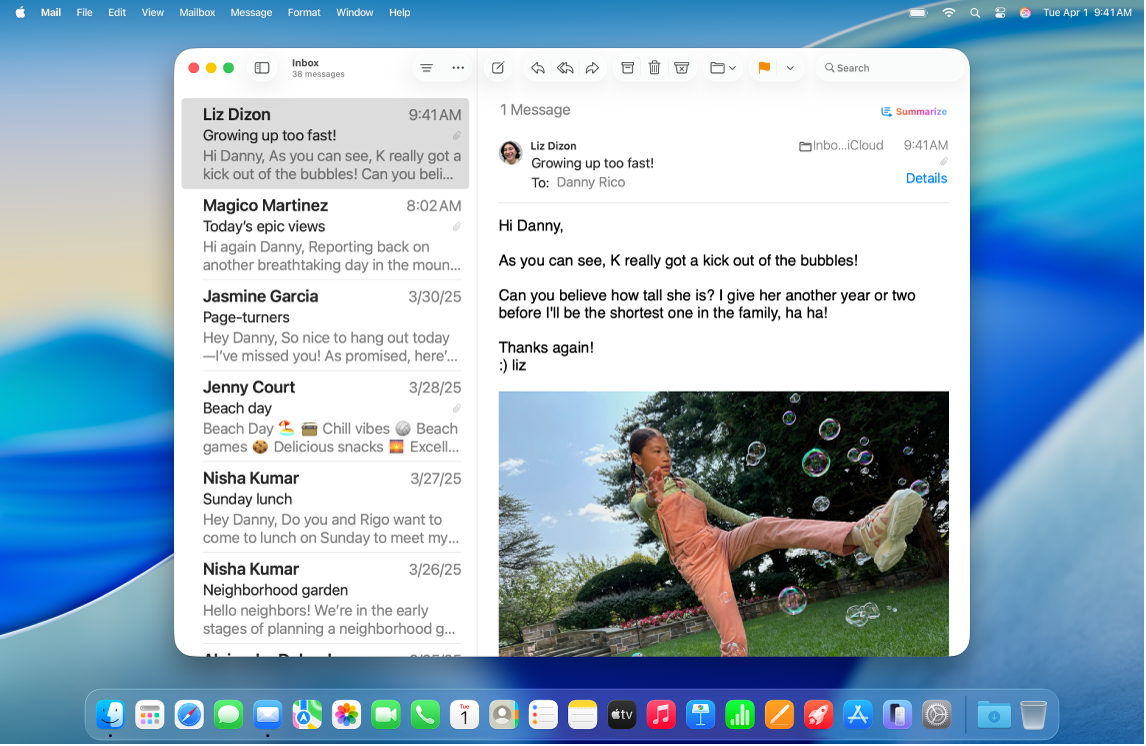
Zrak
Můžete používat vestavěnou čtečku obrazovky, která umožňuje předčítat obsah obrazovky, a procházet Mac pomocí klávesových příkazů, gest na trackpadu nebo připojeného braillského řádku.
Můžete také zvětšit text, přiblížit obsah obrazovky, upravit barvy monitoru a mnoho dalšího.
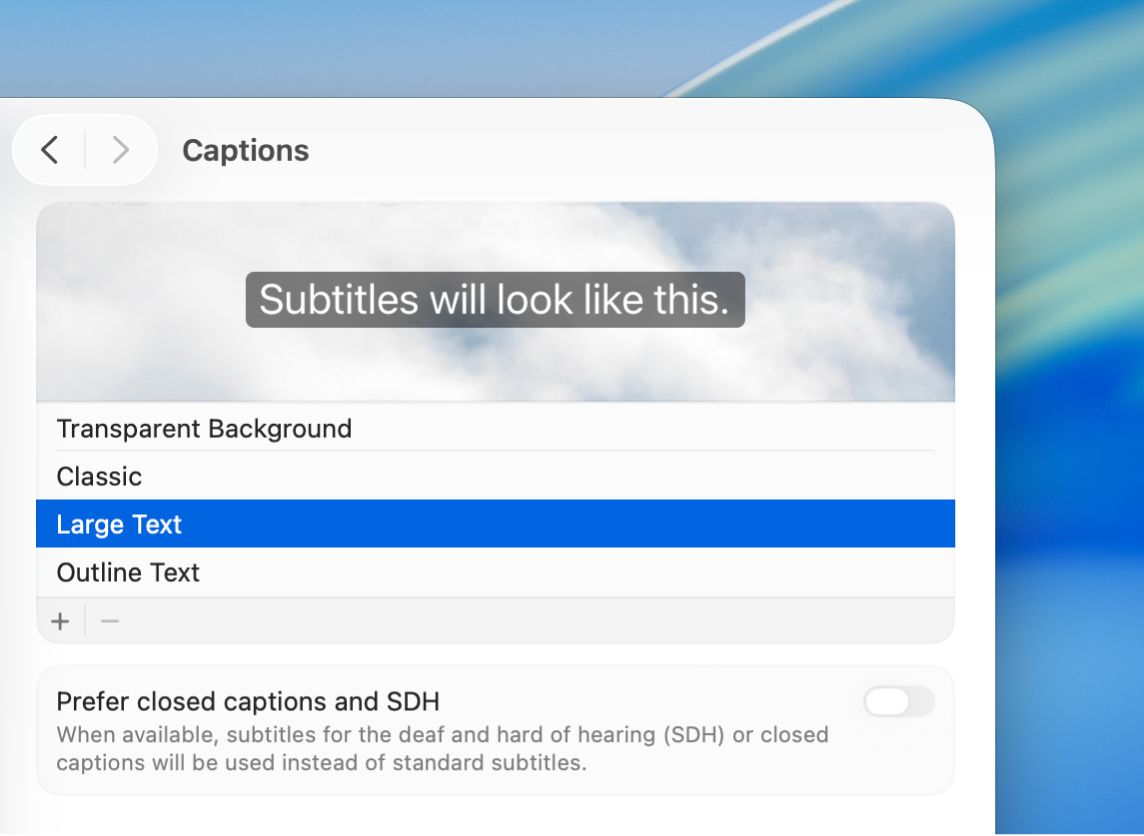
Sluch
Můžete zapnout zobrazování titulků pro mluvené slovo z aplikací či živých konverzací, spárovat sluchadla standardu „Made for iPhone“ s Macem, přizpůsobit zvuk potřebám vašeho sluchu a mnoho dalšího.
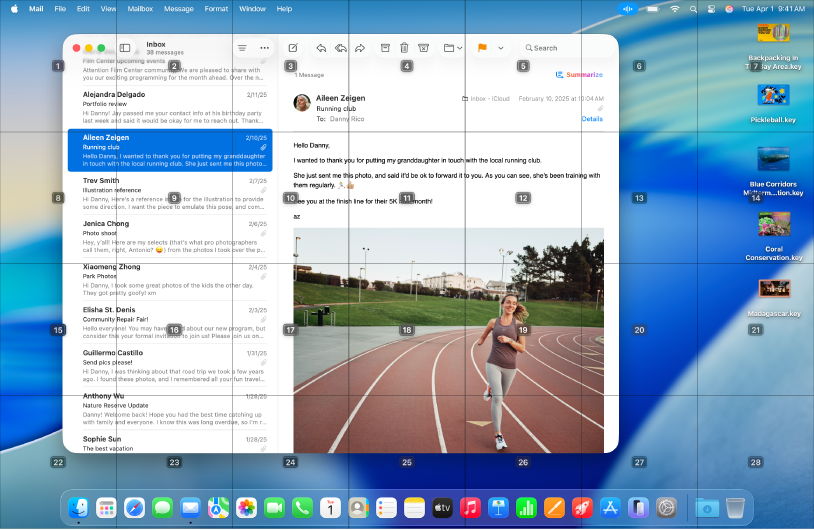
Pohyblivost
Pomocí hlasových příkazů, asistenčních zařízení, klávesnice na obrazovce nebo fyzické klávesnice můžete procházet Mac, provádět na něm různé akce a mnoho dalšího.
Případně můžete nastavit volby, které usnadňují použití klávesnice, myši nebo trackpadu.
Další informace o funkcích zpřístupnění zaměřených na mobilitu
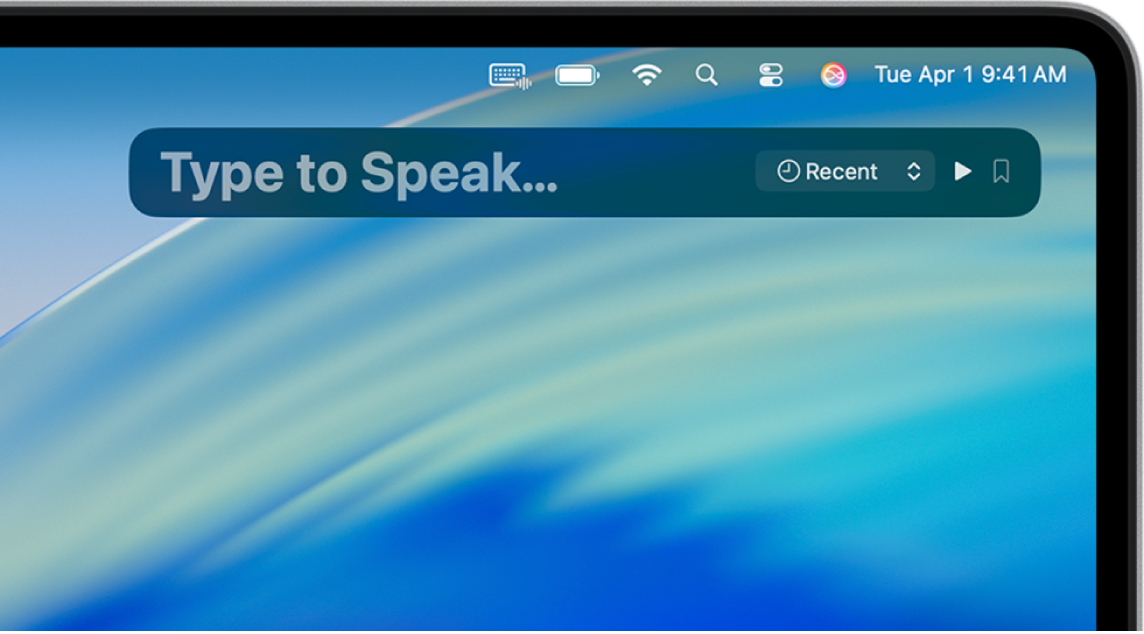
Řeč
Můžete si vytvořit vlastní hlas, který zní jako váš, nebo vybrat jeden z desítek systémových hlasů a pak ho použít ke čtení zadávaného textu.
Můžete také naučit Mac provádět různé akce při vyslovení slov nebo jiných vybraných zvuků, nechat Siri reagovat na netypický způsob řeči a mnoho dalšího.
V Macu jsou další nástroje, které vám můžou usnadnit držet krok s obsahem, který čtete nebo posloucháte, zjednodušit úlohy, omezit rušivé podněty a mnoho dalšího. Pokud například chcete omezit smyslové podněty z obrazovky, můžete nastavit volbu pro automatické ztlumení zobrazení obsahu s blikajícími nebo stroboskopickými světly. Pokud chcete další zdroje informací, navštivte webové stránky podpory Apple pro funkce zpřístupnění.
Tip: Své nejoblíbenější funkce zpřístupnění a jejich nastavení můžete ovládat pomocí Siri, klávesových zkratek nebo z řádku nabídek. Viz Rychlé zapínání a vypínání funkcí zpřístupnění.